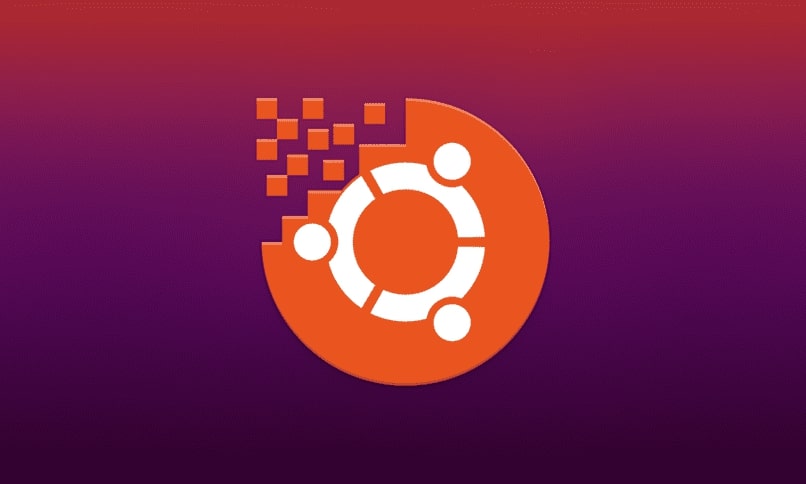إعادة تسمية الملفات هي عملية أساسية ولكنها قد تكون شاقة إذا لم تكن لديك الأدوات المناسبة. في بيئة Linux، هناك عدة طرق لإعادة تسمية الملفات باستخدام سطر الأوامر، وفي هذا المقال سنستعرض بعضها بشكل مفصل مع الأمثلة.
1. استخدام الأمر mv
أبسط طريقة لإعادة تسمية الملفات في Linux هي استخدام الأمر mv (الذي يُستخدم عادةً لنقل الملفات، ولكن يمكنه أيضًا إعادة تسميتها). إليك طريقة الاستخدام:
الصيغة:
mv old_filename new_filename
مثال:
mv document.txt new_document.txt
في هذا المثال، سيتم إعادة تسمية الملف document.txt إلى new_document.txt.
2. استخدام الأمر rename
الأمر rename هو أداة قوية تتيح لك إعادة تسمية عدة ملفات دفعة واحدة باستخدام أنماط بحث واستبدال. هذا مفيد جدًا عندما تحتاج إلى تعديل أسماء العديد من الملفات بطريقة منظمة.
الصيغة:
rename 's/old_pattern/new_pattern/' files
مثال: إذا كنت ترغب في تغيير امتداد جميع الملفات من .txt إلى .md في مجلد معين:
rename 's/.txt$/.md/' *.txt
هذا سيغير جميع الملفات التي تنتهي بالامتداد .txt إلى .md.
3. استخدام find مع mv لإعادة تسمية الملفات بشكل متقدم
إذا كنت بحاجة إلى إعادة تسمية الملفات في مجلدات متعددة أو بشكل معقد باستخدام شروط معينة، يمكنك دمج الأمر find مع mv لإعادة تسمية الملفات بناءً على معايير محددة.
مثال:
find /path/to/files -type f -name "*.txt" -exec mv {} {}.bak \;
في هذا المثال، سيتم إضافة الامتداد .bak إلى جميع الملفات التي تنتهي بـ .txt في المجلد المحدد.
4. استخدام mmv لإعادة تسمية الملفات بكفاءة
أداة mmv هي أداة قوية تمكنك من إعادة تسمية ملفات متعددة في آن واحد باستخدام أنماط مرنة. في كثير من الأحيان تكون أفضل من rename لأنها تدعم الأنماط المتقدمة.
مثال: لتغيير امتداد جميع ملفات .jpg في مجلد إلى .png:
mmv "*.jpg" "#1.png"
هنا، يقوم الأمر بتغيير امتداد جميع ملفات .jpg إلى .png.
5. سكربت Bash لإعادة تسمية الملفات
إذا كنت بحاجة إلى إعادة تسمية العديد من الملفات بناءً على شروط معقدة أو منطق معين، يمكن كتابة سكربت Bash بسيط لتنفيذ هذه المهمة. إليك مثال على سكربت يقوم بإضافة بادئة معينة إلى كل اسم ملف:
for file in *.txt; do
mv "$file" "prefix_$file"
done
هذا السكربت يقوم بإضافة البادئة prefix_ إلى جميع الملفات التي تنتهي بـ .txt في الدليل الحالي.
Linux هو نظام التشغيل المجاني الأكثر شعبية في السوق اليوم؛ وذلك لأن Linux يحتوي على إصدارات وميزات متعددة. ومع ذلك، فإن معظم الناس لا يعرفون حقًا كيفية الحصول على العصير الكامل منه. لهذا السبب، هذا البرنامج التعليمي، حتى تتمكن من معرفة المزيد حول بديل البطريق، يجيب على كيفية إعادة تسمية الملفات في Linux باستخدام سطر الأوامر؟
إذا كنت تعتقد أن هذه العملية بسيطة للغاية ولا تحتاج إلى أي دليل، فأنت مخطئ، لأنها على الرغم من أنها ليست بهذا التعقيد، إلا أنها تتطلب من شخص ما أن يخبرك بالخطوات التي يجب اتباعها (إنها ليست مثل العملية على الإطلاق) تقوم بها عند إعادة تسمية أو إعادة تسمية جميع الملفات في نظام التشغيل Windows 10 ).
كيفية إعادة تسمية الملفات في لينكس باستخدام سطر الأوامر؟
بداية، وقبل أن تبدأ بقراءة الخطوات التي ستساعدك على حل سؤال : كيفية إعادة تسمية الملفات في لينكس باستخدام سطر الأوامر؟، عليك أن تضع في اعتبارك أن هناك أمرين يمكنك من خلالهما تنفيذ هذه العملية وسترى كلاهما أدناه.
الرقم الأول يسمى mv، وعلى الرغم من أنه يستخدم في الأصل لنقل الكائنات، إلا أنه يمكنك أيضًا إعادة تسميتها دون مشاكل. لتتمكن من استخدامه، عليك أولاً فتح محطة Ubuntu. للقيام بذلك، تحتاج إلى معرفة إصدار نظام Ubuntu الذي قمت بتثبيته.
عندما تكون هناك اكتب : mv (خيار) File1.ext File2.ext. سيكون الملف الأول هو الاسم القديم والثاني هو الاستبدال. بمجرد الانتهاء من تعيين الأسماء التي تريد وضعها، يجب عليك الضغط على Enter، والذي سيؤدي إلى تغيير الأشياء تلقائيًا.

بنفس الطريقة وبنفس الأمر، يمكنك تغيير اسم المجلد، كل ما عليك فعله هو تحديد مساره، على سبيل المثال: mv /home/user/miracomo/archivo1.ext /home/user/miracomo /archivo2. تحويلة.
ضع في اعتبارك أنه لإجراء التغيير في مجلد ما، ستحتاج إلى أذونات الكتابة، وإذا كنت تريد إعادة تسمية ملف نظام، فستحتاج إلى أذونات الجذر، يمكنك تحقيق ذلك عن طريق وضع الكلمة sudo أو su قبل mv.
إذا كان ما تريده هو تغيير امتداد العديد من الملفات في نفس الوقت، فيمكنك استخدام المجموعة: mv *.currentextension *.newextension، وهذا كل شيء، حيث يمكنك إجراء التغيير الذي تريده داخل سطر الأوامر الخاص بك.
تذكر أنه يتعين عليك وضع الأوامر كما هي، لأنه إذا لم يكن الأمر كذلك، فلن يكون هناك أي تأثير وستحصل على خطأ فقط، وفكر أيضًا في عدم وضع أشياء مجنونة للغاية كاسم، لأنك لن تتذكر حتى ما هو لاحقًا هناك.
استخدم أمر إعادة التسمية
بفضل ما قرأته في القسم السابق، يمكنك الآن القول أنك تعرف إجابة السؤال : كيفية إعادة تسمية الملفات في Linux باستخدام سطر الأوامر؟ ، ولكن عليك الآن أن ترى الطريقة الثانية لإعادة تسمية الأشياء باستخدام الجهاز.
الأمر الذي يجب استخدامه هو إعادة التسمية وهذا يسمح بشكل أساسي بنفس الأمر السابق، ولكن ميزته على الآخر هي أنه أكثر قوة ويسمح لك بالعمل مع دفعات أكبر. لاستخدامه، أول شيء يجب عليك فعله هو الذهاب إلى المحطة.
بمجرد الوصول إلى هناك، اكتب الأمر: sudo apt install rename، الذي سيؤدي إلى تثبيته، ثم عليك فقط وضعه مع إعادة تسمية بناء الجملة (الخيار) ‘s/old_name/new_name’ file1.ext file2.ext.
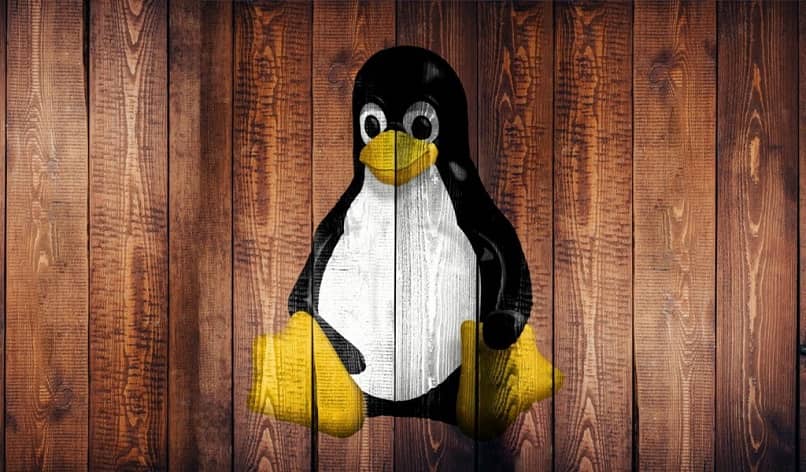
الحرف S يعني بديل (بما أنك ستضع الأسماء الجديدة هناك كما هو موضح)، فإن علامات الاقتباس الموضوعة إلزامية لذا لا تقم بإزالتها، فقط قم بتعديل الأسماء. في حالة رغبتك في تحرير امتدادات الملفات دفعة واحدة، يجب عليك استخدام: rename ‘s/.png/.jpg/’ *
من الواضح أنه يتعين عليك استبدال الامتدادات، ولكن يجب عليك ترك العلامة *، نظرًا لأن هذه هي حرف البدل الذي يشير إلى أن كل شيء داخل المجلد سيتم تغييره في نفس الوقت. مع آخر شيء قرأته، فأنت تعرف بالفعل أساسيات هذا الأمر (على الأقل ما تحتاجه).
إذا كنت تريد استخدام مجموعات أخرى ذات مستوى أكثر تعقيدًا، فيمكنك البحث عن اسم الأمر في شريط البحث بالمتصفح، ويمكنك الآن الانتقال إلى جهازك الطرفي لتحرير ما تريد.
الخاتمة
إعادة تسمية الملفات في Linux باستخدام سطر الأوامر يمكن أن تكون عملية مرنة وسهلة باستخدام الأدوات الصحيحة. سواء كنت بحاجة لإعادة تسمية ملف واحد فقط أو مجموعة كبيرة من الملفات، توفر لك الأدوات مثل mv وrename وmmv خيارات قوية وبسيطة للقيام بذلك بسرعة وكفاءة. باستخدام هذه الأدوات، يمكنك التحكم بشكل كامل في طريقة إدارة وتنظيم ملفاتك في بيئة Linux.